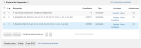
Una búsqueda desde la página de búsqueda envía los enunciados y el número de resultados encontrados al historial de búsquedas.
Visualización de búsquedas en el panel Historial de búsquedas:
Para su comodidad, quizá desee reposicionar o trasladar su historial de búsquedas arriba de la barra de búsquedas. También tiene la posibilidad de clasificar las búsquedas del historial de búsquedas por número de búsqueda, en orden ascendente o descendente.
Para reubicar el panel Historial de búsquedas (abierto) o en forma de pestaña (cerrado), haga clic y arrástrelo hasta situarlo sobre el panel Búsqueda principal. Una vez hecho esto, el Historial de búsquedas estará situado sobre la Búsqueda principal, pero por debajo del encabezamiento para que pueda ver las búsquedas más recientes durante la búsqueda.
A medida que la lista de conjuntos de resultados se alarga, quizá desee cerrar el panel y mostrarlo como una barra normal. Puede ampliarla fácilmente a medida que sea necesario, mediante un clic en el triángulo que aparece junto al historial de búsquedas, como se muestra en la figura.
Historial de búsquedas abierto
Puede ordenar los resultados mostrados por su número de búsqueda, en orden ascendente o descendente. Para ordenar los resultados, haga clic en el pequeño triángulo donde actualmente aparece “#”.
Ovid recuerda el estado (ascendente o descendente) del historial de búsquedas y conserva ese estado al volver a iniciar la sesión.
Una vez abierto el historial de búsquedas, puede revisar los conjuntos de resultados de las búsquedas. Puede utilizar las opciones siguientes dentro de su Historial de búsquedas:
|
|
Tal vez le resulte útil combinar los resultados de dos o más conjuntos de la estrategia de búsqueda. Para ello, seleccione las casillas de los conjuntos de resultados que desea combinar y, a continuación, elija un operador booleano del historial de búsquedas.
Ovid combina los conjuntos seleccionados utilizando el operador indicado y muestra el nuevo conjunto de resultados.
Si Búsqueda básica está en uso, los botones AND y OR aparecen atenuados en gris. No se puede combinar ningún resultado de Búsqueda básica con ningún resultado de otra opción de búsqueda, como por ejemplo, Búsqueda avanzada.
Para obtener más información, consulte Operadores booleanos.
Para eliminar los resultados de búsqueda innecesarios, marque las casillas que anteceden a los nombres de las búsquedas y haga clic en el botón Eliminar seleccionados.
Para seleccionar todos los conjuntos de una vez, haga clic en la casilla situada en la esquina superior izquierda. Ovid seleccionará automáticamente todos los conjuntos.
Asegúrese de que las búsquedas marcadas sean las que ya no necesite. Los conjuntos de búsqueda eliminados no pueden recuperarse.
Puede añadir anotaciones para buscar resultados, editar sus anotaciones y eliminarlas.
Para añadir una anotación, haga clic en el icono  al lado del resultado de búsqueda en el Historial de búsquedas, la página Editar historial de búsquedas o la página Editar búsqueda actual. Esto abre un cuadro de diálogo, en el que puede introducir su anotación.
al lado del resultado de búsqueda en el Historial de búsquedas, la página Editar historial de búsquedas o la página Editar búsqueda actual. Esto abre un cuadro de diálogo, en el que puede introducir su anotación.
Una vez que haya introducido su anotación, haga clic en Aceptar. El icono cambia a  para indicar que el resultado de búsqueda tiene una anotación.
para indicar que el resultado de búsqueda tiene una anotación.
Para editar o eliminar una anotación, haga clic en  . El diálogo se abre con su anotación.
. El diálogo se abre con su anotación.
Cambie el texto como sea necesario y haga clic en Aceptar. Si quiere eliminar la anotación, haga clic en Eliminar.
De forma predeterminada, Ovid muestra el último conjunto de resultados del historial de búsquedas en la visualización de los títulos de los registros. Haga clic en Ver búsquedas guardadas para mostrar los registros de otro conjunto. Esta acción abre otra ventana que muestra las búsquedas y alertas.
![]() Un icono para mostrar el elemento seleccionado del historial de búsquedas.
Un icono para mostrar el elemento seleccionado del historial de búsquedas.
Ovid muestra los registros del conjunto seleccionado y los resalta en el historial de búsquedas.
Ovid le permite guardar un historial de búsqueda o búsquedas seleccionadas para poder disponer o ser refinadas en futuras sesiones. Para más información consulte la sección Guardar una búsqueda o un historial de búsqueda.
¿Ha encontrado esta información útil? Coméntenoslo aquí.
Copyright © 2024 Ovid Technologies, Inc. All Rights Reserved.
Version 03.21.00